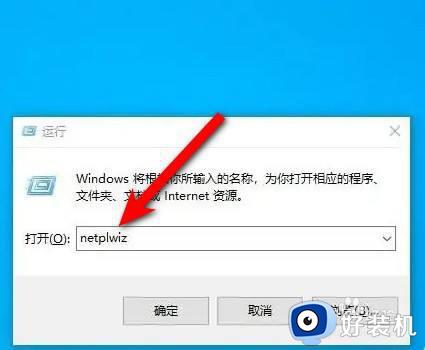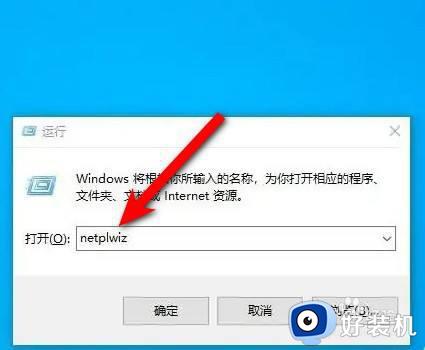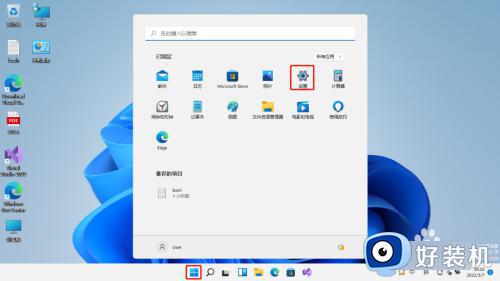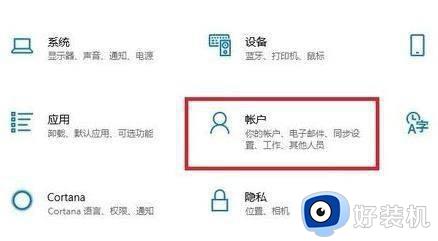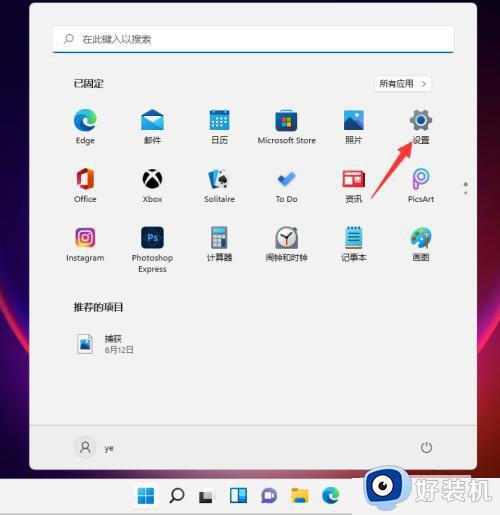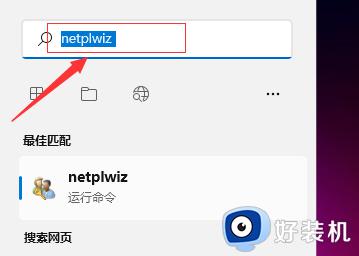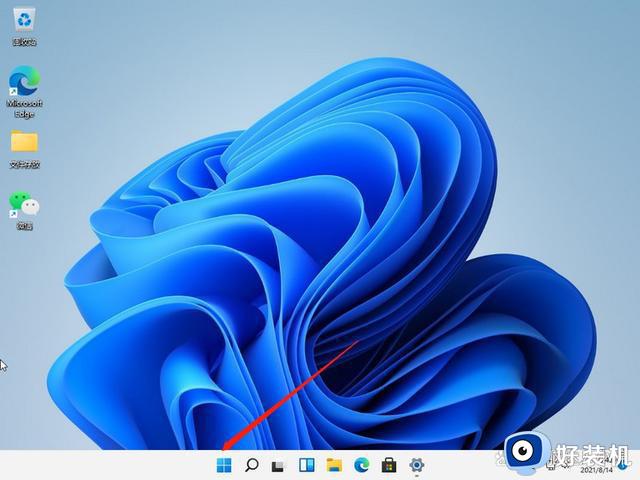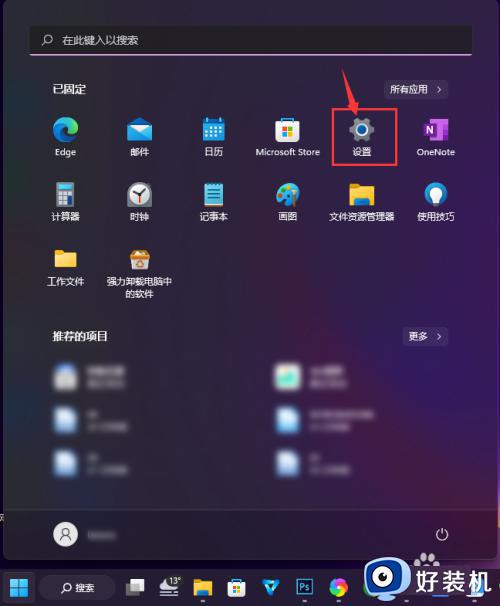win11开机密码的设置步骤 win11怎么设置开机密码
时间:2023-08-15 14:10:42作者:zheng
很多用户在安装win11电脑的时候就设置了电脑的开机密码,但是有些用户觉得win11电脑每次开机都要输入密码非常麻烦,跳过了这个步骤,但是使用一段时间之后觉得win11电脑的安全性不高,想要设置开机密码,今天小编就教大家win11开机密码的设置步骤,如果你刚好遇到这个问题,跟着小编一起来操作吧。
推荐下载:windows11正式版下载
方法如下:
1、在电脑中点击“开始菜单”
点击桌面左下角的开始菜单,选择“设置”。
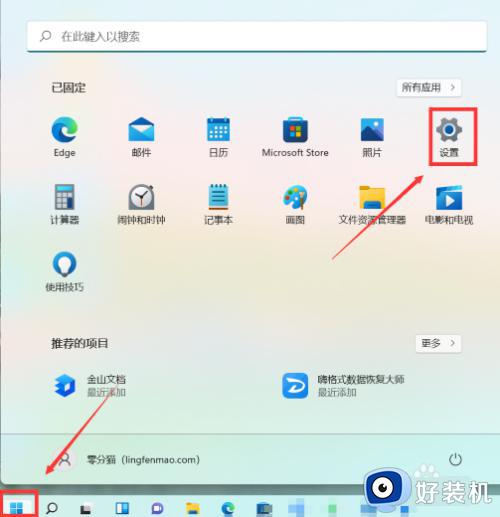
2、在设置中点击“账户”
点击左侧的“账户”后再点击右侧的“登陆选项”。
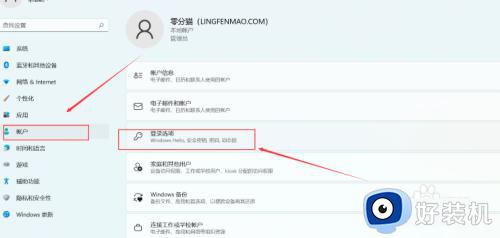
3、在登陆选项中点击“登录方式”
在“登录方式”中下拉选择一个即可完成。
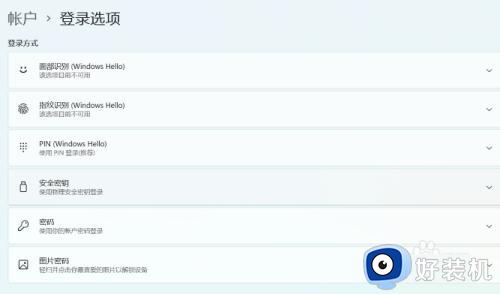
以上就是win11开机密码的设置步骤的全部内容,如果有遇到这种情况,那么你就可以根据小编的操作来进行解决,非常的简单快速,一步到位。